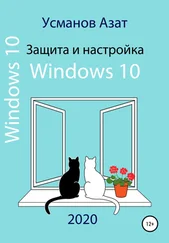1 ...6 7 8 10 11 12 ...36 – Можно блокировать большинство страниц, открывающихся без вашего разрешения, что дает больший контроль и повышает производительность работы в Интернете.
– Программа Outlook Express использует новый диспетчер вложений (Attachment Manager), который изолирует файлы от содержимого на жестком диске, когда их открывает. Это предотвращает возможность заразить систему вирусом или другим опасным кодом.
– Новый встроенный брандмауэр Windows включается по умолчанию и помогает защитить компьютер от вирусов и атак из Интернета.
• Упрощение и ускорение управления настройками безопасности и обновления благодаря Центру обеспечения безопасности Windows, разработанному специально для Windows XP.
• Последние программные и аппаратные разработки Microsoft: новые драйверы и обновления – помогут более эффективно и безопасно работать с Проигрывателем Windows Media, с DirectX и т. д.
Для установки SP2 требуется компьютер с Windows XP, привод компакт-дисков (если вы устанавливаете его с компакт-диска), процессор с частотой не менее 233 МГц, объем оперативной памяти 64 Мбайт и более, 900 Мбайт свободного места на жестком диске.
Внимание!
Пакеты обновлений для различных версий Windows выпускались и раньше. Назывались они так же: SP1, SP2, SP3, SP4. Если у вас на компьютере установлена Windows XP, значит, пакеты обновлений должны быть именно для Windows XP. Смотрите не перепутайте.
Прежде чем устанавливать две операционные системы, вы должны понять, что каждая операционная система занимает ценное дисковое пространство и могут возникнуть проблемы, связанные с совместимостью файловых систем. Каждая операционная система – это самостоятельный мир, живущий по своим законам и требующий своего программного обеспечения.
Например, вы установили и настроили драйвер для видеокарты в Windows XP Professional. Запускаете вторую операционную систему (предположим, Windows 95) и устанавливаете драйвер для видеокарты, совместимый с Windows 95. Вы установили Microsoft Word в Windows XP, запускаете Windows 95 и устанавливаете Word, совместимый с Windows 95. Все настройки по оптимизации и профилактические работы для каждой операционной системы проводятся отдельно, по своим правилам.
Внимание!
Драйверы и программы должны быть совместимы с той версией Windows, в которой вы их устанавливаете.
Не все старые программы работают в Windows XP Professional. Некоторые члены вашей семьи могут отдавать предпочтение той или иной версии Windows. Пожалуй, это единственные причины, по которым стоит устанавливать две операционные системы.
Установка двух и более операционных систем с файловой системой FAT должна происходить в следующем порядке: MS-DOS, Windows 95 или 98, а затем Windows XP. Вы понимаете, что необязательно устанавливать все модификации Windows, но в первую очередь устанавливаются версии, которые были выпущены раньше.
Установка двух и более операционных систем с файловой системой NTFS происходит по тем же критериям, что и с FAT, – сначала устанавливают версии, которые были выпущены раньше.
Но прежде чем устанавливать две и более операционные системы, необходимо создать несколько томов. Конечно, жесткий диск вашего компьютера мог быть разбит на разделы задолго до того, как вы решили установить Windows XP, а вы просто хотите заменить одну из установленных операционных систем на Windows XP. Тогда установка происходит точно так же, как описано в разд. «Установка одной ОС – Windows XP», с учетом всего сказанного о файловых системах. Но мы рассмотрим, как можно разбить один жесткий диск на два и более раздела и как объединить имеющиеся разделы с помощью средств создания разделов и форматирования дисков, встроенных в программу установки Windows XP.
Еще раз внимательно прочитайте разд. «Установка одной ОС – Windows XP» до восьмого пункта.
Создание новых разделов – очень ответственная операция, поэтому все действия подробно комментируются и поясняются на экране во время ее осуществления.
Воспользовавшись клавишами управления курсором (? и ?), можно выбрать раздел или свободную область. Нажмите клавишу D для удаления существующего раздела, а затем клавишу L, чтобы подтвердить удаление раздела (или нажмите клавишу Enter, а затем – L, если это системный раздел). Повторите описанные действия столько раз, сколько разделов вы собираетесь удалить.
Нажмите клавишу C для создания нового раздела на базе свободной области и введите необходимый размер нового раздела (например, 8 Мбайт). Нажмите клавишу Enter, чтобы создать раздел максимального размера. Если необходимо создать дополнительные разделы, то повторите данную процедуру столько раз, сколько разделов вы хотите создать.
Читать дальше
Конец ознакомительного отрывка
Купить книгу